-
电脑手动重装系统步骤
- 2022-12-18 08:42:28 来源:windows10系统之家 作者:爱win10
电脑如何手动重装系统?有网友电脑系统出了故障,必须通过重装才能修复,但是不知道手动重装系统步骤。下面小编就在这里与大家分享下电脑手动重装系统步骤吧。
工具/原料:
系统版本:win10专业版
品牌型号:三星NP930QCG-K01US
软件版本:魔法猪装机工具 v3.1,329.319
方法/步骤:
方法一:一键重装系统
1、电脑如何手动重装系统呢?首先下载安装魔法猪装机工具,打开后点击在线重装,选择要安装的系统版本,点击下一步。
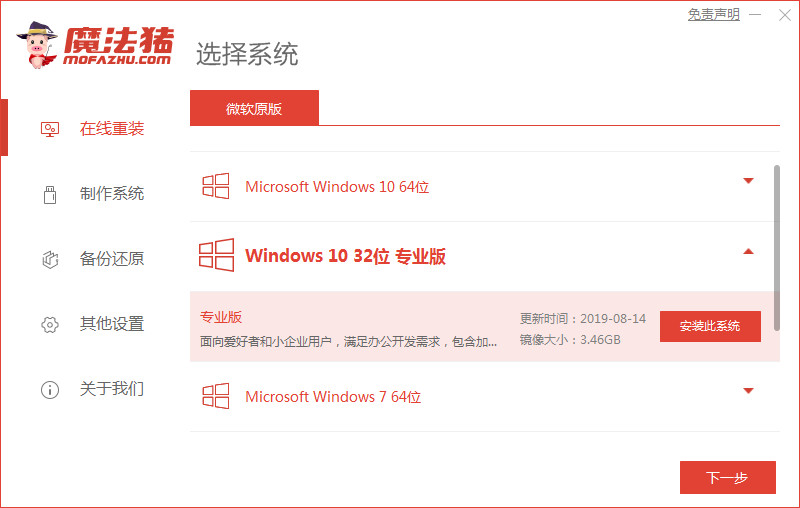
2、选择要安装的其他应用软件,点击下一步。
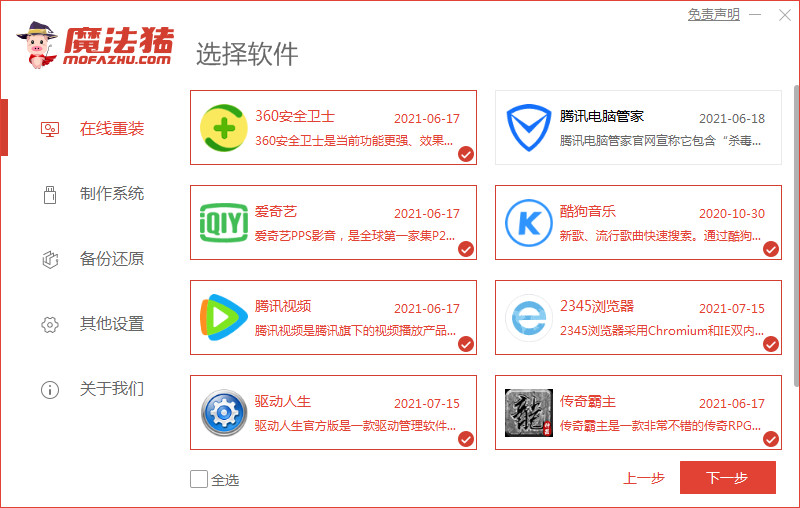
3、等待软件下载搜集安装系统所需要的镜像、驱动等资源。
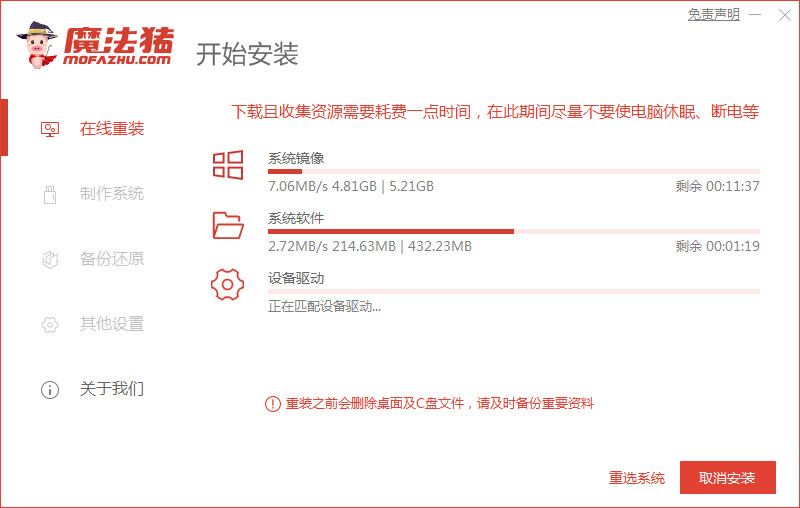
4、下载结束后进入安装换将部署环节,等待即可,不需要任何操作。

5、出现提示环境部署结束后,点击立即重启。

6、进入到启动管理器界面,选择第二项,回车。
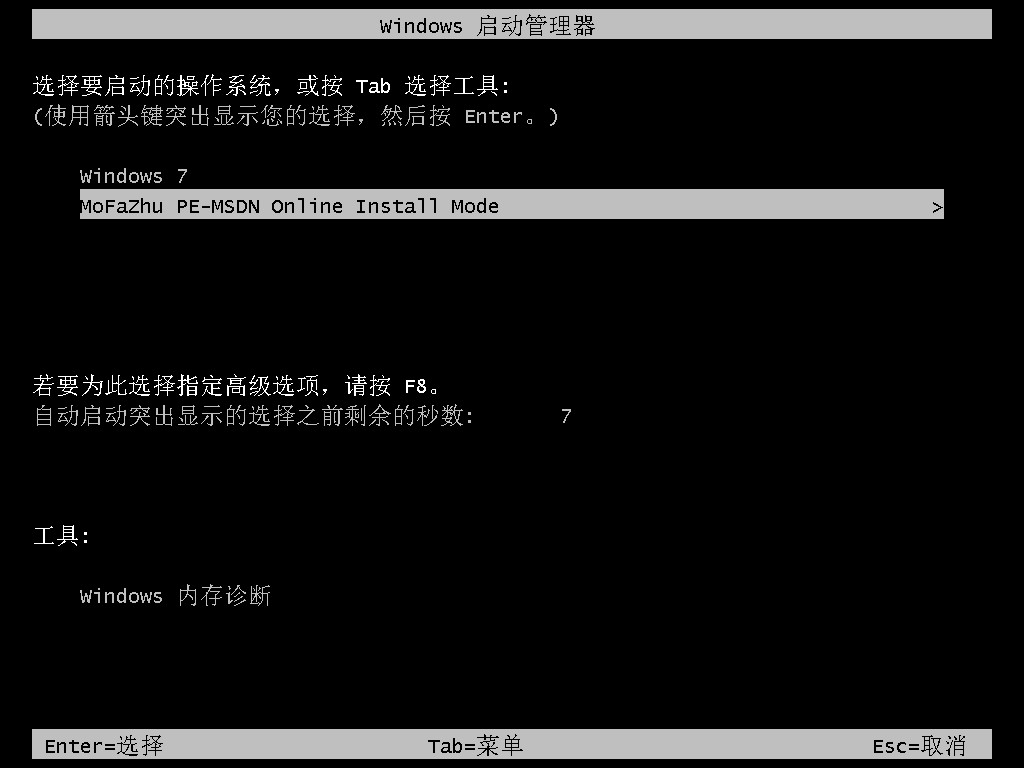
7、等待系统自动安装。
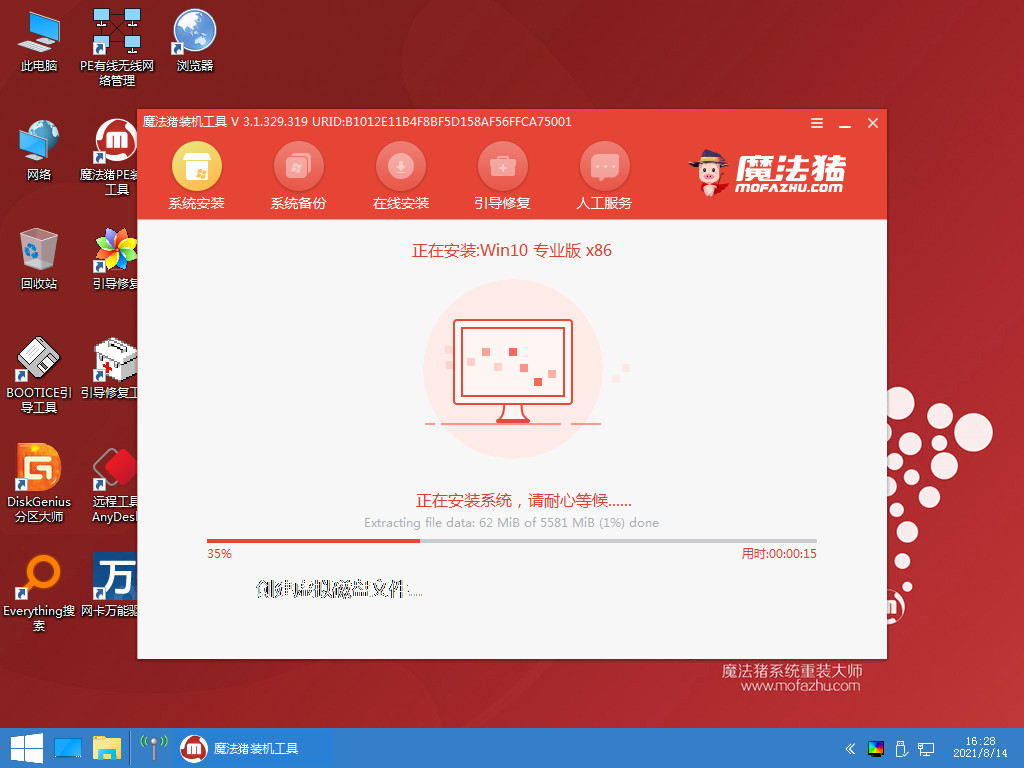
8、提示系统安装完成后点击立即重启。
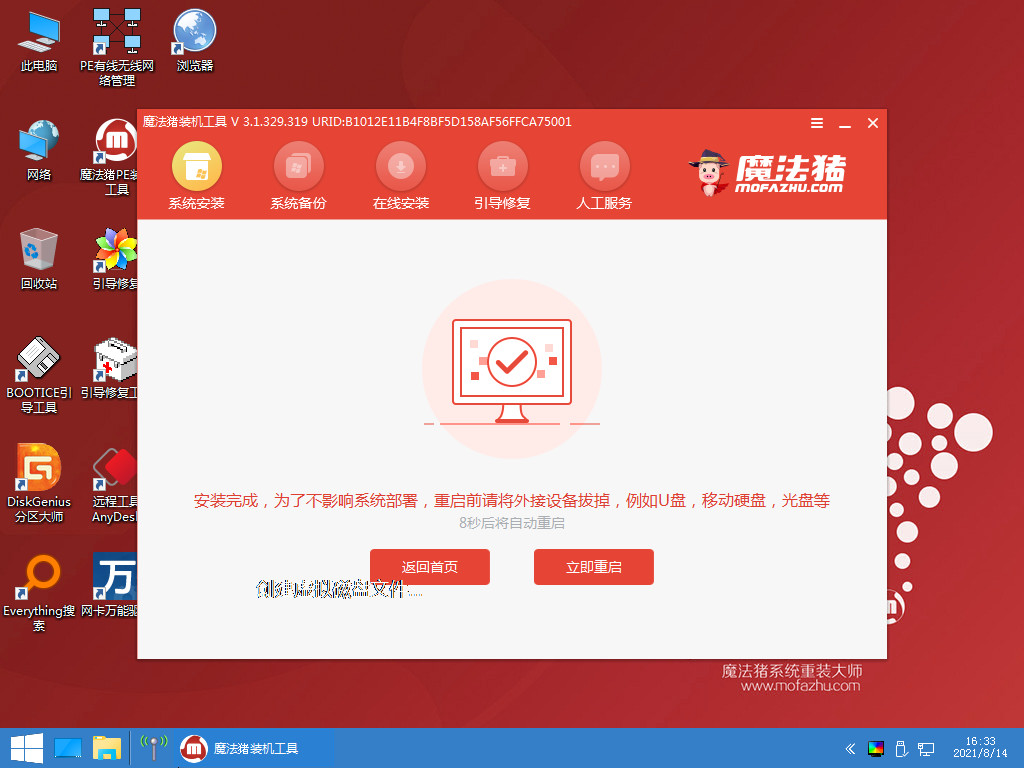
9、等待电脑重启中。

10、进入到系统桌面,安装完成。
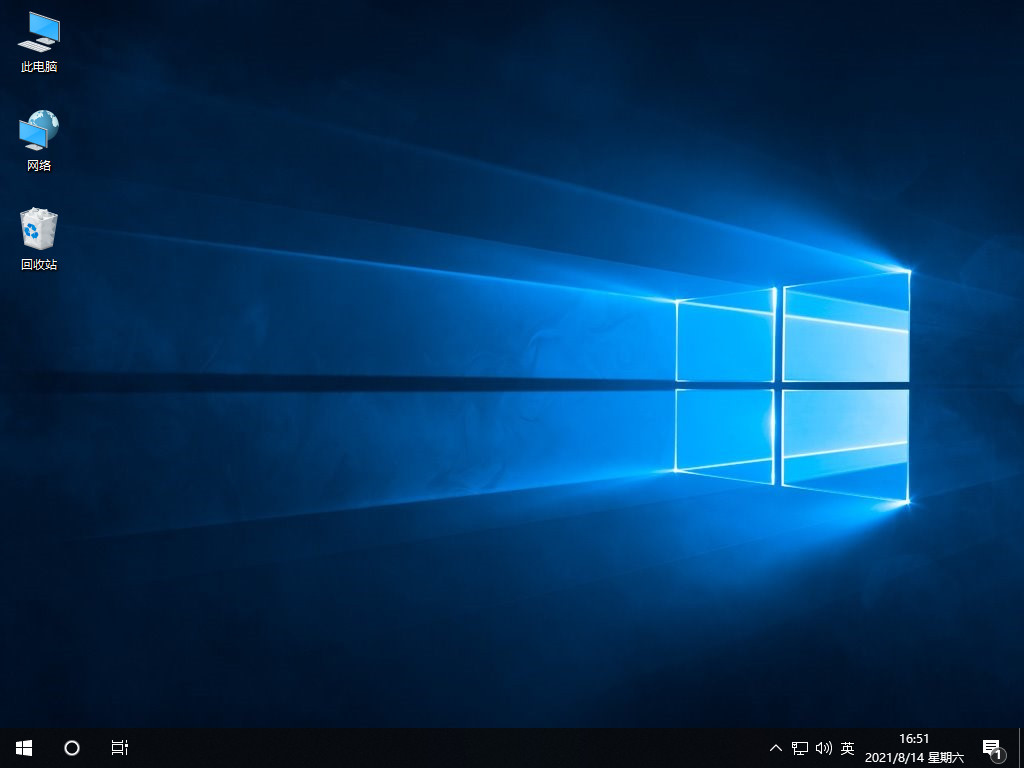
方法二:u盘重装系统
1、下载魔法猪软件后,在电脑上插入u盘,点击开始制作启动盘。

2、选择好要制作的系统版本,这里下拉选择win10专业版,点击开始制作。
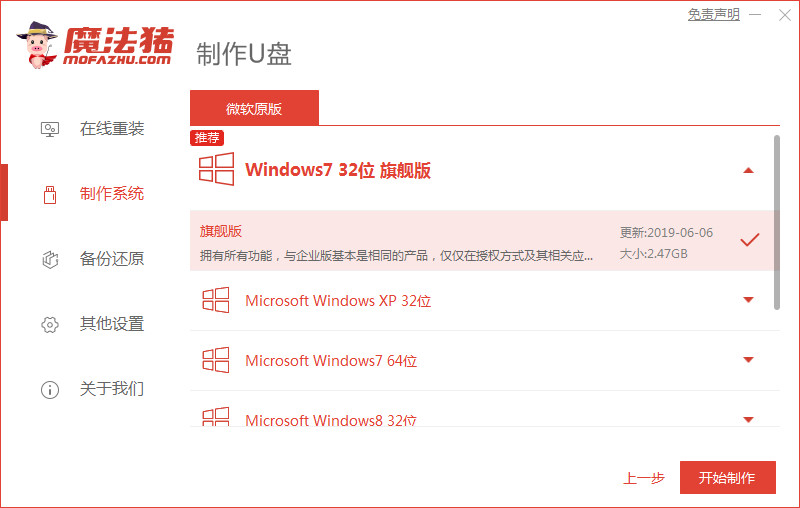
3、确认好已备份好所有资料,点击确定。
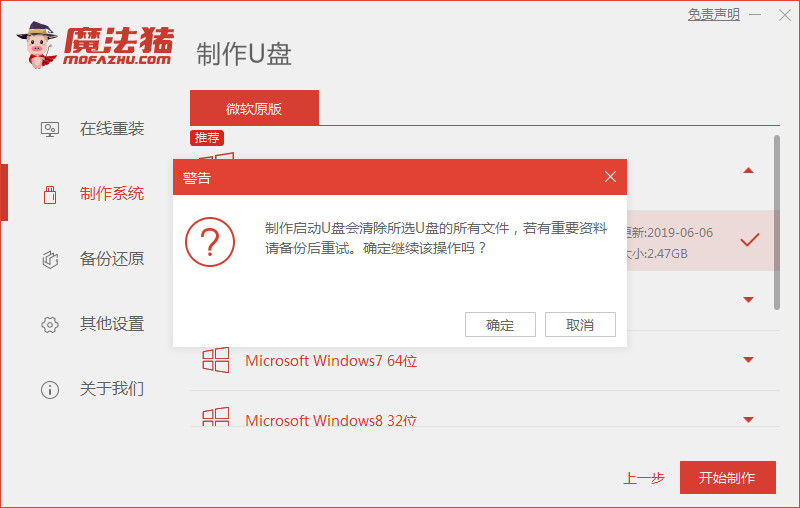
4、等待下载安装系统所需要的各种资源。

5、等待启动盘制作中。
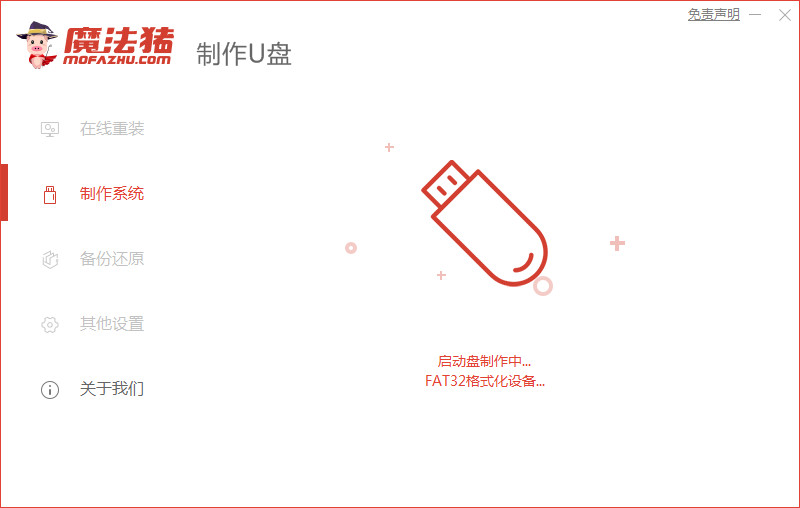
6、提示u盘制作完成后点击取消。
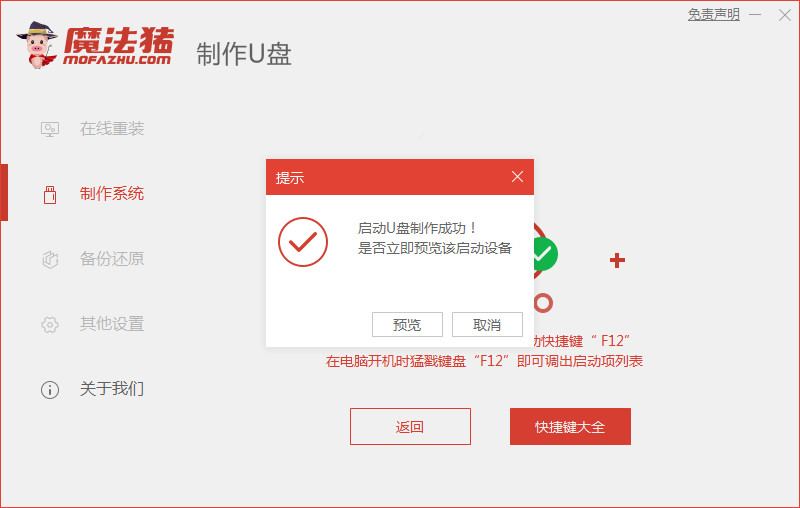
7、将u盘插入要安装系统的电脑,开机按启动热键进入系统,选择usb选项,回车。

8、等待系统自动安装。
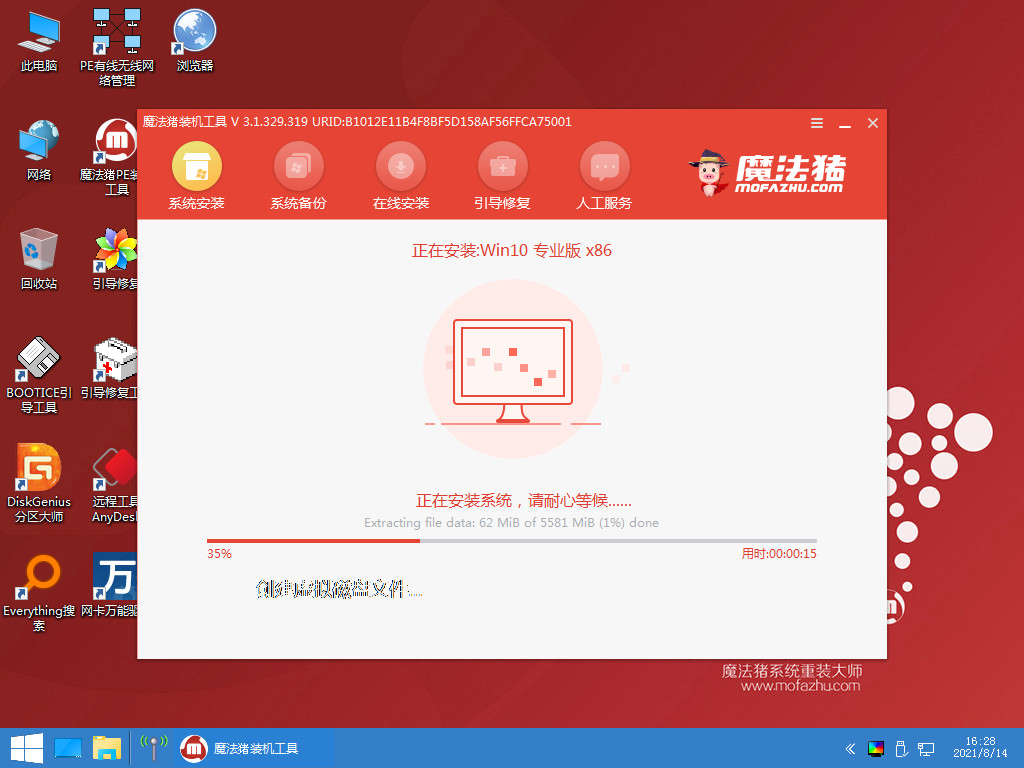
9、提示安装完成后点击立即重启。

10、经过反复重启后,最近进入系统桌面,安装完成。
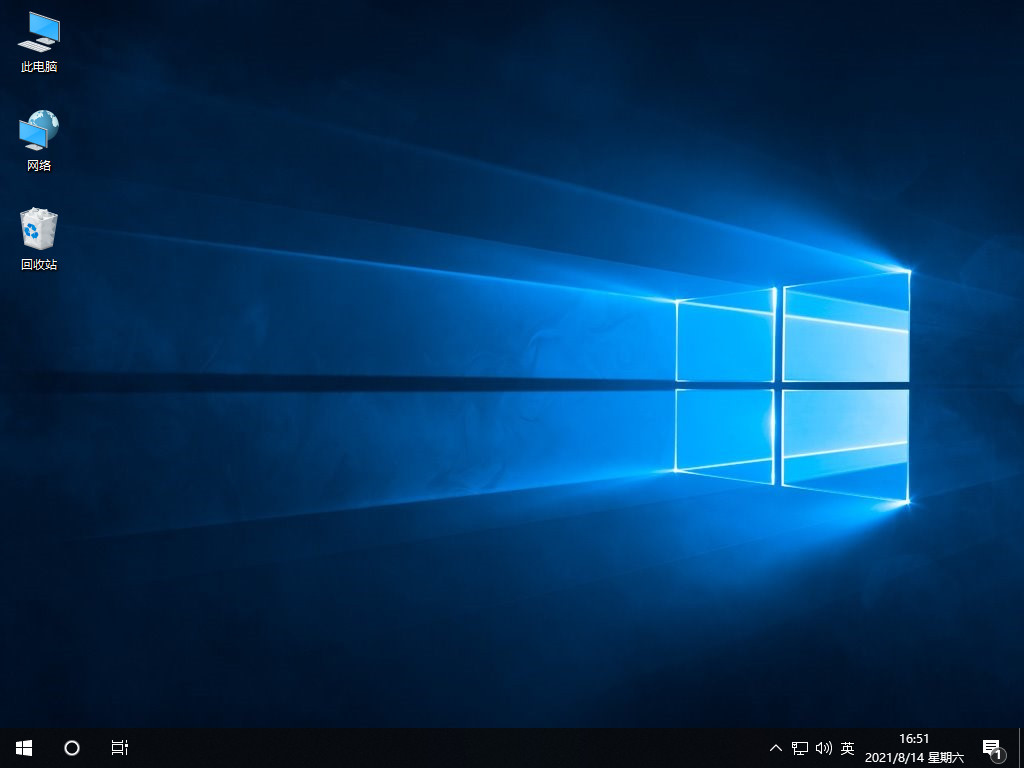
总结:
以上就是小编整理分享的电脑手动重装系统步骤,用过的朋友都给与了高度评价,不会的朋友可以按照以上步骤操作,希望能帮助到大家。
猜您喜欢
- 请人重装系统要多少钱分享..2022-12-05
- 一键重装小白装机使用方法..2017-06-17
- 小编告诉你一键重装系统win7的方法..2017-06-24
- 电脑重装系统,小编告诉你电脑怎么重装..2018-06-02
- 一键还原怎么用,小编告诉你win7一键还..2017-12-20
- 一键恢复系统,小编告诉你怎么一键恢复..2018-06-07
相关推荐
- 360一键装机,小编告诉你360一键装机.. 2018-03-10
- 怎么一键还原,小编告诉你怎样还原电脑.. 2018-04-10
- 一体机电脑,小编告诉你如何组装一体机.. 2018-03-12
- 联想台式机一键恢复,小编告诉你怎么使.. 2018-02-06
- 讲解笔记本怎么装系统 2019-03-18
- 韩博士,小编告诉你韩博士一键重装系统.. 2018-01-27




 魔法猪一健重装系统win10
魔法猪一健重装系统win10
 装机吧重装系统win10
装机吧重装系统win10
 系统之家一键重装
系统之家一键重装
 小白重装win10
小白重装win10
 小白系统Win10 32位专业版下载 v1912
小白系统Win10 32位专业版下载 v1912 系统之家win10系统下载64位专业版v201706
系统之家win10系统下载64位专业版v201706 雨林木风 ghost Win7 32位 装机版 2015.04
雨林木风 ghost Win7 32位 装机版 2015.04 雨林木风Ghost win8 32位专业版下载v201705
雨林木风Ghost win8 32位专业版下载v201705 最新360压缩v3.1正式版 (360官方压缩工具)
最新360压缩v3.1正式版 (360官方压缩工具) 系统之家ghost win7 x64 旗舰版201612
系统之家ghost win7 x64 旗舰版201612 系统之家ghos
系统之家ghos 系统之家win1
系统之家win1 DU Meter v6.
DU Meter v6. 小白系统win1
小白系统win1 oCam v13.0
oCam v13.0  萝卜家园 Gh
萝卜家园 Gh BabaCAD v1.2
BabaCAD v1.2 UHARC GUI 4.
UHARC GUI 4. 萝卜家园ghos
萝卜家园ghos 系统之家ghos
系统之家ghos 粤公网安备 44130202001061号
粤公网安备 44130202001061号